Werk plannen over meerdere dagen
Vereisten kunnen over meerdere dagen en weken worden gepland. Coördinators kunnen werk voor meerdere dagen plannen tussen bestaande boekingen, door bestaande schema's dubbel te boeken of als een continu tijdsblok.
Fooi
Als het werk dat u wilt plannen, meerdere weken omvat of afhankelijk is van eerdere stappen en mijlpalen, kunt u overwegen Dynamics 365 Project Service met de Gantt-diagramfunctionaliteit te gebruiken.
Een vereiste voor meer dagen handmatig plannen op het planbord
Door handmatig een vereiste van meer dagen op het planbord te plannen, kunt u de toewijzingsmethode kiezen om de uitsplitsing te bepalen van de gemaakte boekingen tijdens het plannen. Als u vereistedetails gebruikt om de toewijzingsmethode te definiëren, worden deze bij het handmatig plannen van de vereiste genegeerd. Gebruik in plaats daarvan de planningsassistent.
Open de weergave Uren van het planbord en selecteer een vereiste van meer dagen in het deelvenster voor vereisten.
Selecteer vervolgens een resource op het bord waarvoor u de vereiste voor meerdaagse werkorders wilt plannen en selecteer Boeken.
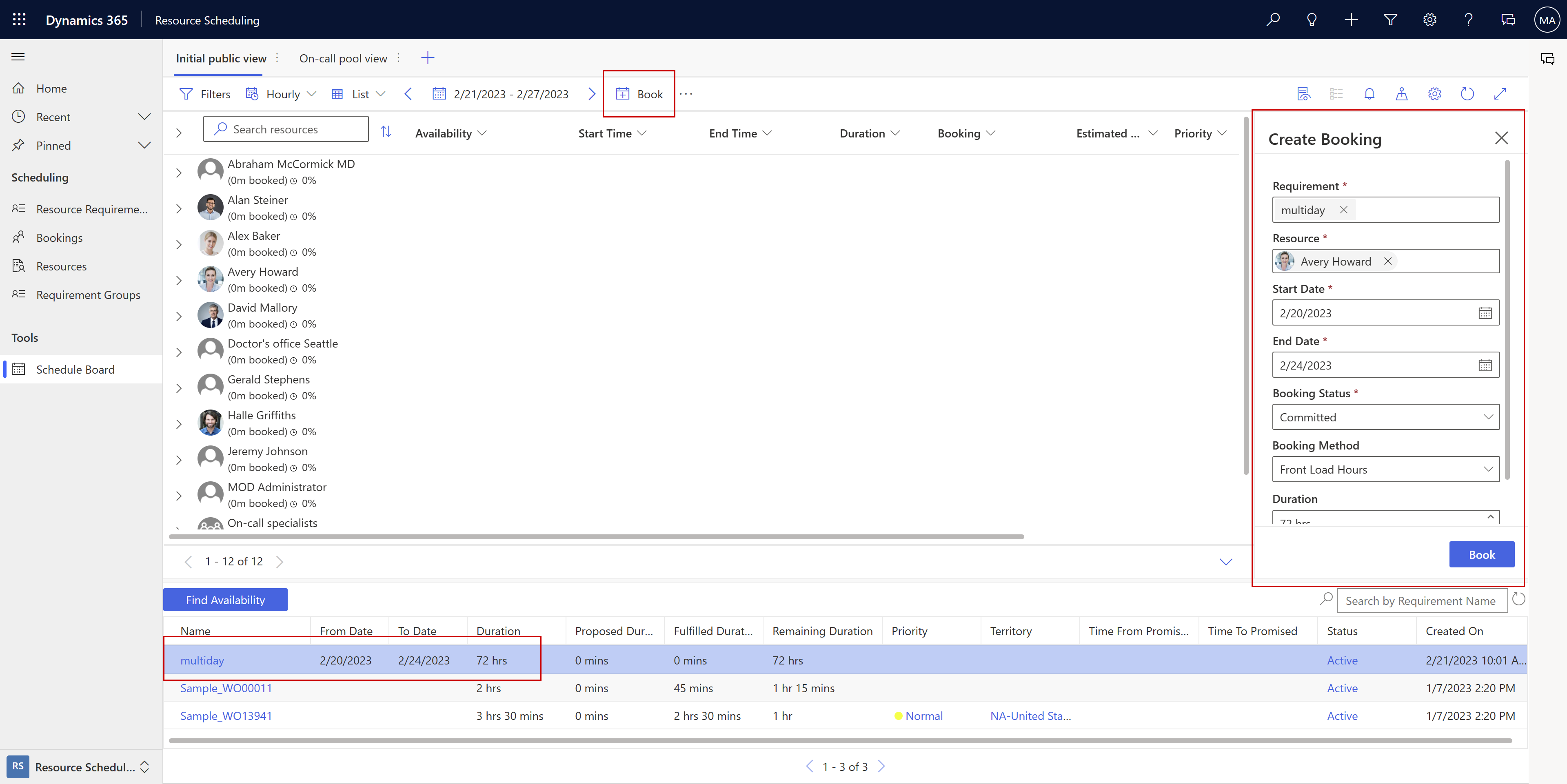
Let op
Sleep een vereiste van meer dagen niet naar een resource in de uurweergave van het planbord. n dat geval wordt namelijk een lange aaneengesloten boeking door niet-werkuren gemaakt.
In het deelvenster Boeking maken controleert u de waarden en werkt u deze zo nodig bij. Kies de boekingsmethode om te definiëren hoe de vereiste over meerdere dagen moet worden verspreid.
- Volledige capaciteit: de volledige capaciteit van de resource voor de opgegeven begin- en einddatums wordt geboekt, zonder rekening te houden met de resterende capaciteit van de resource of de duur van de vereiste.
- Percentagecapaciteit: de resource wordt geboekt voor een percentage van de capaciteit voor de opgegeven periode.
- Uren gelijkmatig verdelen: de resource wordt voor een bepaald aantal uren geboekt en de tijd wordt gelijkmatig verdeeld over de periode tussen de opgegeven begin- en einddatum.
- Uren vooraf laden: de resource wordt voor een bepaald aantal uren geboekt en de uren worden zoveel mogelijk in het begin van de periode tussen de opgegeven begin- en einddatum geboekt. Bij deze methode wordt rekening gehouden met bestaande boekingen en beschikbare capaciteit.
Opmerking
Volledige capaciteit, Percentagecapaciteit, Uren gelijkmatig verdelen en Vaste tijd kunnen leiden tot overboeking. Zie Toewijzingsmethoden voor meer informatie.
Selecteer Boeken om meerdere boekingen van meerdere dagen te maken.
Patronen voor vereisten maken en bewerken
Gebruik het besturingselement Patroon specificeren om te definiëren hoe een langlopende vereiste moet worden opgesplitst in individuele boekingen wanneer deze is gepland. Hiermee kunnen gebruikers deze vereistedetails aanpassen buiten de standaard toewijzingsmethoden.
Als u een vereistedetail wilt maken, selecteert u Detail toevoegen om een zijvenster te openen waarin u de vereiste kiest en de duur, begintijd en eindtijd voor het tijdvenster instelt. Het tijdvenster is bijvoorbeeld van 9:00 uur tot 17:00 uur met een duur van drie uur. Wanneer u dit vereistedetail plant, boekt het systeem een resource voor drie uur tussen 9:00 en 17:00 uur. Houd er rekening mee dat de duur korter moet zijn dan het tijdvenster. U kunt ook in de dagelijkse weergave de vereiste naar het raster slepen om een nieuw detail te maken. Selecteer bij beide methoden de optie Toepassen om de vereistedetails op te slaan.
Als u een bestaand vereistedetail wilt bewerken, selecteert u het om het deelvenster Details bewerken te openen. Wijzig de duur of het tijdvenster en sla de wijzigingen op. Als u meerdere gegevens tegelijk wilt bewerken, selecteert u de vereiste en selecteert u Alles binnen bereik bewerken in het detailvenster. Onder Duuroverzicht wordt elk datumbereik weergegeven die ten minste één detail bevat. Pas waar nodig de toegewezen duur aan. Gebruik de instellingen onder Toewijzing van duur om te bepalen hoe de gewijzigde duur over meerdere details wordt verdeeld. Bij het verkorten van de duur zijn er twee opties:
- Proportioneel verdeeld: de afname in duur wordt verdeeld over alle opgenomen details in verhouding tot hun respectieve duur, zodat ze allemaal met hetzelfde percentage worden verkort.
- Afgetrokken van totaal: de afname wordt afgetrokken van de totale lengte van alle opgenomen details. Dit nieuwe totaal wordt vervolgens gelijkmatig verdeeld over de opgenomen details.
Bij het verlengen van de duur zijn er vier opties:
- Proportioneel verdeeld: de toename in duur wordt verdeeld over alle opgenomen details in verhouding tot hun respectieve duur, zodat ze allemaal met hetzelfde percentage worden verlengd.
- Vooraf geladen: de toename van de duur wordt opgeteld bij het eerste opgenomen detail totdat de capaciteit wordt bereikt. Het wordt vervolgens opgeteld bij het volgende detail, enzovoort.
- Gelijkmatig verdeeld: de toename wordt gelijkmatig verdeeld over alle opgenomen details.
- Opgeteld bij totaal: de toename wordt opgeteld bij de totale lengte van alle opgenomen details. Dit nieuwe totaal wordt vervolgens gelijkmatig verdeeld over alle opgenomen details.
Om een detail te verwijderen, selecteert u het detail in de kalender en selecteert u Verwijderen.
Werkurensjablonen gebruiken
Als alternatief kunt u een werkurensjabloon instellen, die u aan een resourcevereiste kunt toewijzen. Het systeem genereert details over de resourcevereisten op basis van de werkurensjabloon.
Een vereiste voor meer dagen inplannen met de planningsassistent
Opmerking
In dit scenario wordt een vereiste gepland zonder een gerelateerde werkorder. Als u een meerdaagse werkorder wilt plannen met de planningsassistent, moet u handmatig een verwante vereiste met een toewijzingsmethode toevoegen aan een planbare entiteit en de automatisch gemaakte entiteiten verwijderen of negeren. Als alternatief kunt u handmatig vereiste detailrecords maken met Patroon opgeven voor de automatisch gemaakte vereiste. U moet hierbij een toewijzingsmethode instellen voordat u opslaat. De vereisten die automatisch door planbare entiteiten worden gemaakt, hebben standaard de toewijzingsmethode Geen.
Maak een record voor een meerdaags vereiste met een ingestelde toewijzingsmethode. Voer details zoals vaardigheden, rollen, resourcevoorkeuren en het servicegebied in om de in aanmerking komende resources op te geven.
Ga voor de vereisterecords naar Gerelateerd>Details van vereisten.
Vereistedetails worden automatisch gemaakt en opgesplitst in tijdssegmenten op basis van de duur en de toewijzingsmethode. De vereistedetails zijn gebaseerd op de agenda van de vereiste. Bewerk ze door Agenda wijzigen te selecteren in de resourcevereisterecord.
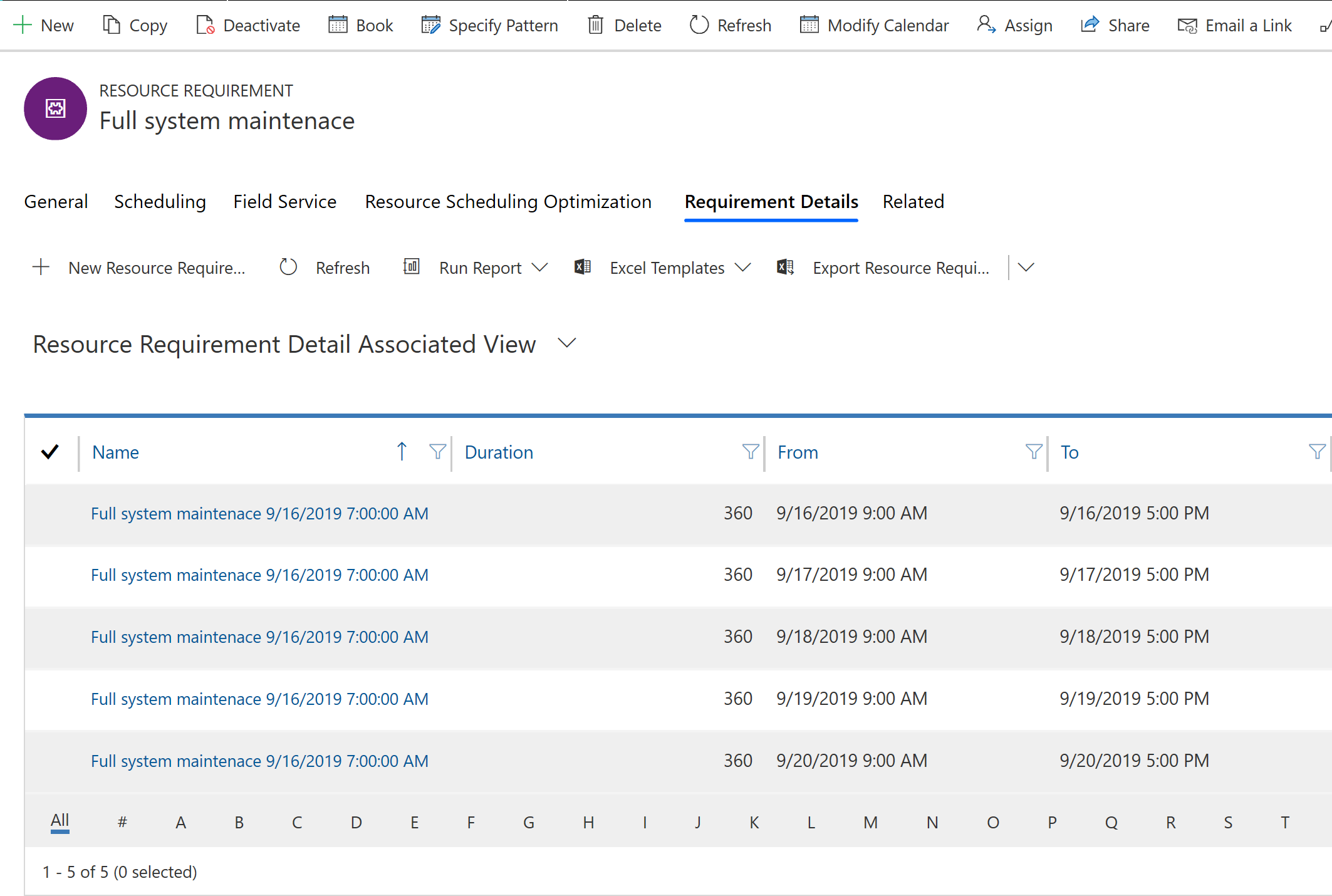
Selecteer Boeken om de planningsassistent te activeren voor de meerdaagse vereiste.
Resources met beschikbaarheid die voldoen aan de andere kenmerken worden als resultaten weergegeven. Kies een resource en de datums. Selecteer vervolgens Boeken om meerdere boekingen te maken volgens het patroon van de toewijzingsmethode.
Een meerdaagse vereiste voor meerdere resources plannen
Ga vanuit een vereiste voor meerdaagse resources naar Gerelateerd>Vereistedetails en selecteer Patroon opgeven. Bewerk en negeer het vereiste detailpatroon dat door de toewijzingsmethode wordt gemaakt.
Selecteer Boeken.
Kies een resource en specifieke dagen voor alleen die resource. Kies vervolgens Boeken (nietBoeken en afsluiten).
Kies vervolgens een andere resource en specifieke dagen voor alleen die resource en selecteer nogmaals Boeken.
Er worden boekingen gemaakt voor elke resource op de geselecteerde dagen.
Opmerking
Resources hebben geen continue beschikbaarheid in een enkel blok nodig. Als de vereiste bijvoorbeeld een resource is voor vijf uur per dag, worden resources met een totale beschikbaarheid van vijf uur weergegeven in de resultaten van de planningsassistent.
Vereistengroepen kunnen niet voor meerdere dagen worden gepland.
Volgende stappen
Feedback
Binnenkort beschikbaar: In de loop van 2024 zullen we GitHub-problemen geleidelijk uitfaseren als het feedbackmechanisme voor inhoud en deze vervangen door een nieuw feedbacksysteem. Zie voor meer informatie: https://aka.ms/ContentUserFeedback.
Feedback verzenden en weergeven voor